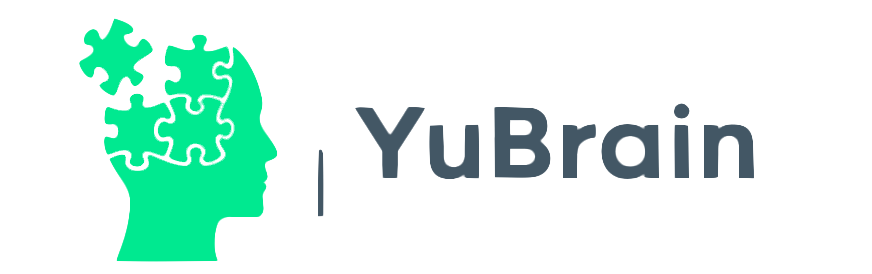Tabla de Contenidos
Trong thống kê suy luận, cần phải thực hiện cái được gọi là kiểm tra giả thuyết; Đối với điều này, có sẵn nhiều chương trình quản lý dữ liệu như SPSS, SAS, SVIVO, cũng như Microsoft Excel được sử dụng rộng rãi. Trong Excel, hàm ZTEST cung cấp xác suất mà giá trị trung bình của mẫu lớn hơn giá trị trung bình của các quan sát trong tập dữ liệu.
Cú pháp hàm ZTEST
Cú pháp hàm phải chứa như sau:
- Ma trận: đề cập đến phạm vi dữ liệu mà x phải được xác minh.
- x: tham chiếu đến giá trị cần kiểm tra.
- Sigma: Giá trị này là tùy chọn, nó đề cập đến độ lệch chuẩn của dân số. nếu không được đặt, hàm sẽ sử dụng độ lệch chuẩn mẫu.
- Cú pháp là: TEST.ZN(matrix,x,[sigma])
Ví dụ sử dụng
Với dữ liệu sau đây, chúng ta có thể thấy chức năng ZTEST hoạt động như thế nào. Với một mẫu ngẫu nhiên đơn giản từ một tổng thể có phân phối chuẩn, giá trị trung bình chưa biết và độ lệch chuẩn là 3.
- Dữ liệu: 1, 2, 3, 3, 4, 4, 8, 10, 12.
Với mức ý nghĩa 10%, sau đó chúng tôi tiến hành kiểm tra giả thuyết rằng dữ liệu mẫu đến từ một tổng thể có giá trị trung bình lớn hơn 5. Với lý do này, các giả thuyết sau đây được trình bày:
- H 0 : μ = 5
- H à : μ > 5
Và sử dụng hàm ZTEST, giá trị p được tìm thấy như sau:
Dữ liệu được nhập vào một cột Excel (từ A1 đến A9), trong một ô khác TEST.Z được nhập (A1: A9,5,3). Điều này sẽ cho chúng ta kết quả là 0,41207. Vì p vượt quá 10% nên chúng tôi không bác bỏ giả thuyết khống.
nhận xét quan trọng
Nếu đối số mảng trống, hàm sẽ trả về lỗi #N/A.
Khi không bỏ qua sigma, hàm được tính như sau: TEST.Z( matrix,x,sigma ) = 1- RDist.NORM((Average(matrix)- x) / (sigma/√n),TRUE) .
Hàm ZTEST biểu thị xác suất giá trị trung bình lớn hơn giá trị quan sát được.
Để tính xác suất hai phía mà mẫu ở xa x hơn so với trung bình so với trung bình bằng công thức sau:
=2 * TỐI THIỂU(KIỂM TRA.ZN(ma trận,x,sigma); 1 – TEST.ZN(ma trận,x,sigma)).
Ví dụ về các công thức
Với dữ liệu sau trong một cột, bạn sẽ nhận được các kết quả khác nhau theo các công thức đã cho ở trên:
Dữ liệu: 3, 6, 7, 8, 6, 5, 4, 2, 1, 9. (từ ô A1 đến A11)
- Công thức: =TEST.ZN(A2:A11,4) Kết quả: 0,090574
- Công thức: =2 * MIN(TEST.ZN(A2:A11,4); 1 – TEST.ZN(A2:A11,4)) Kết quả: 0,181148
- Công thức: =TEST.ZN(A2:A11,6) Kết quả: 0,863043
- Công thức: =2 * MIN(TEST.ZN(A2:A11,6); 1 – TEST.ZN(A2:A11,6)) Kết quả: 0,273913
Người giới thiệu
Microsoft (s/f). Chức năng ZTEST. Có tại: https://support.microsoft.com/es-es/office/funci%C3%B3n-prueba-z-d633d5a3-2031-4614-a016-92180ad82bee
Parrado, F. (2016). Hàm TEST.Z Excel 2013. Có tại: https://youtu.be/Yf8OpYnXJOA